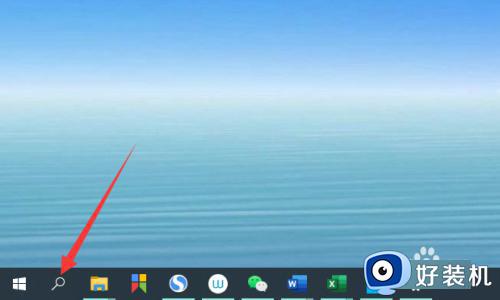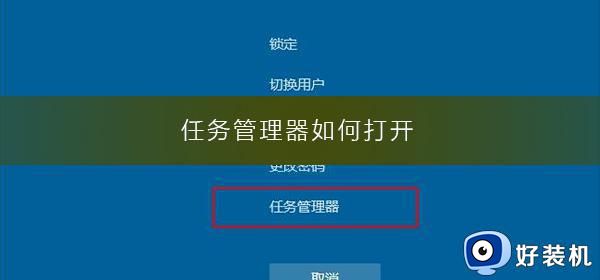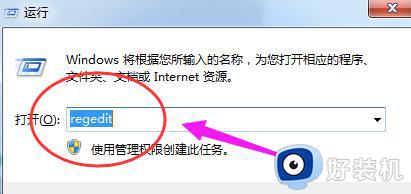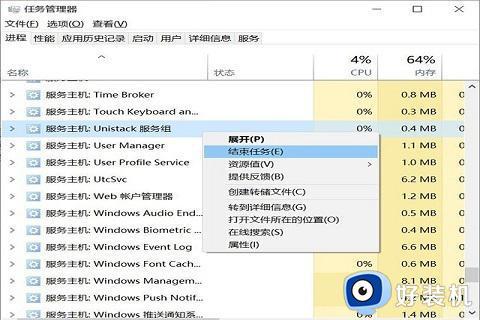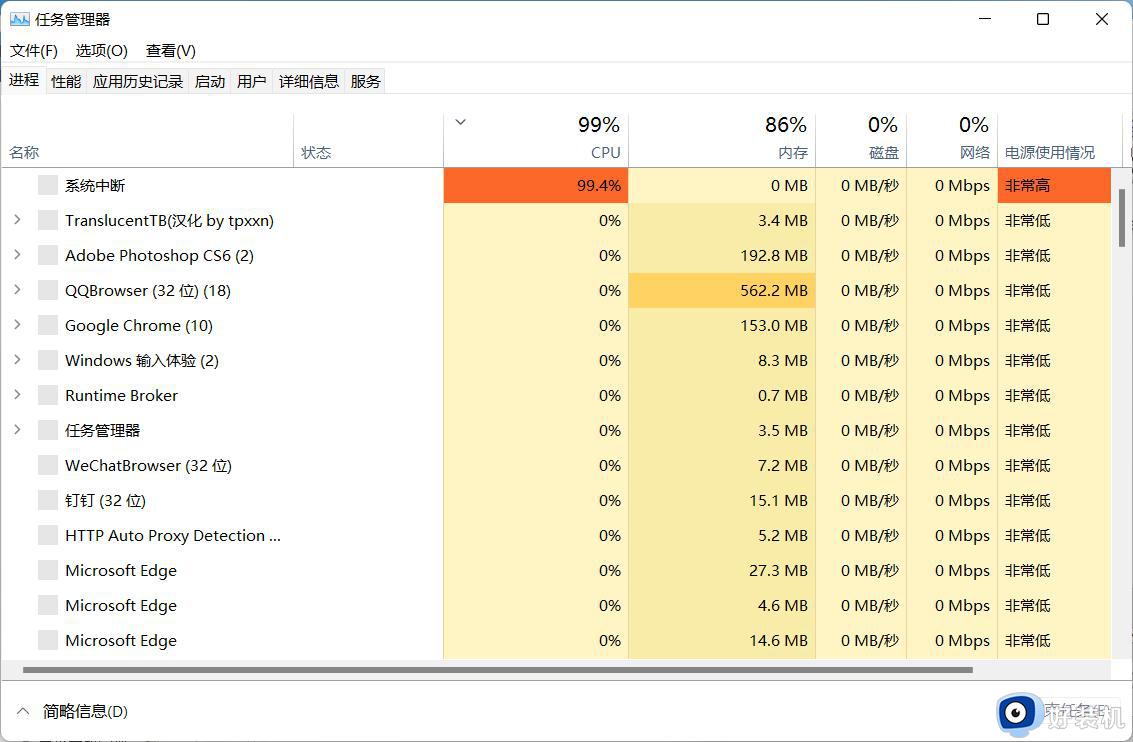windows启动任务管理器的方法 windows怎么打开任务管理器
时间:2024-03-06 17:14:38作者:xinxin
在日常使用windows系统的过程中,我们可以通过任务管理器来了解电脑中启动的相关程序和服务功能,同时也能够了解到windows电脑性能的运行状况,方便用户能够及时对电脑进行调整,可是windows怎么打开任务管理器呢?这里小编就给大家分享的一篇windows启动任务管理器的方法。
具体方法如下:
第一种、鼠标右键点击最下方任务栏空白处弹出菜单栏,找到“任务管理器”打开即可。
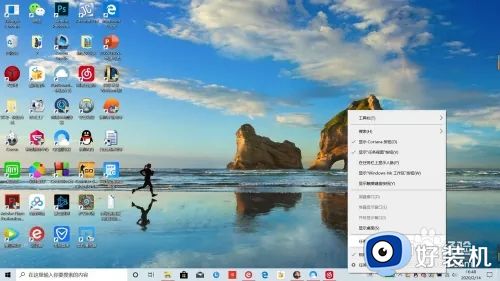
第二种、快捷键方法,同时按住“Ctel+Alt+Del”键可打开如图所示的菜单界面,点击“任务管理器”打开。
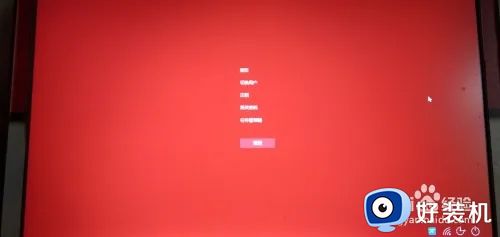
第三种、快捷键“Ctrl+Shift+Esc”键直接打开“任务管理器界面”,如图所示打开即可。

第四种、鼠标右键点击“开始”菜单,选择“运行”,输入“ taskmgr.exe”即可打开“任务管理器”,选择一种你喜欢的方法进行打开。
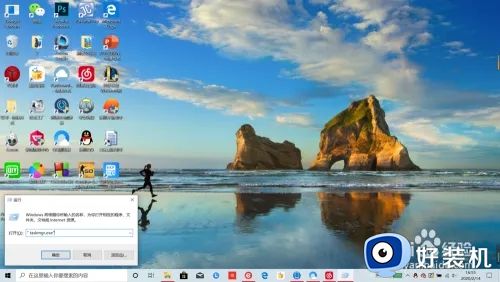
上述就是小编告诉大家的windows启动任务管理器的方法了,还有不清楚的用户就可以参考一下小编的步骤进行操作,希望本文能够对大家有所帮助。